ChaflánEnSup
| Barra de herramientas | Menú |
|---|---|
|
|
Superficie Achaflanar superficies |
El comando AchaflanarSup crea una superficie reglada como chaflán entre dos bordes de superficie de entrada.
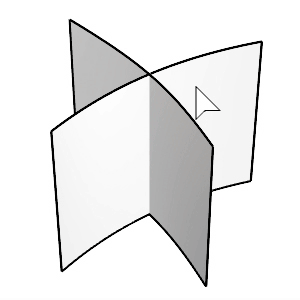
Pasos
-
Seleccione la primera superficie.
Haga clic en el lado de la superficie que desee mantener después de achaflanar.
-
Seleccione la segunda superficie.
Haga clic en el lado de la superficie que desee mantener después de achaflanar.
Advertencia
Este comando funciona de manera similar al rodamiento de una pelota de un radio definido por los bordes de las superficies. Si una esquina es más estrecha que el radio de la pelota, la pelota no puede girar y el comando puede fallar.
Opciones de la línea de comandos
Distancias
Distancia desde la intersección de las superficies hasta el borde del chaflán.
Extender
Cuando una superficie de entrada es más larga que la otra, la superficie de chaflán se extiende en el borde más largo.
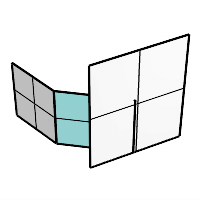
Recortar
Sí
Recorta las superficies originales en las intersecciones con la superficie resultante.
No
No recorta.
Utiliza la superficie de salida para recortar la superficie de entrada cuando es posible.
Es compatible con el Historial cuando Recortar=No.
Subdividir
Parte las superficies originales en los bordes de las superficies resultantes.
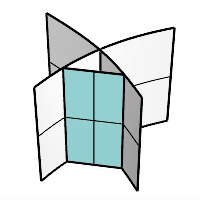
| Barra de herramientas | Menú |
|---|---|
|
|
Superficie Empalmar superficies |
El comando EmpalmarSup crea una superficie redondeada de radio constante entre dos superficies.
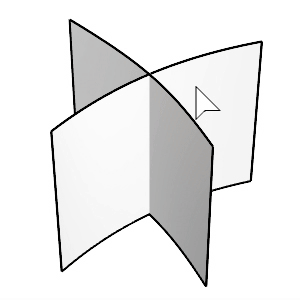
Pasos
-
Seleccione la primera superficie.
Haga clic en el lado de la superficie que desee mantener después del empalme.
-
Seleccione la segunda superficie.
Haga clic en el lado de la superficie que desee mantener después del empalme.
Advertencia
Este comando funciona de manera similar al rodamiento de una pelota de un radio definido por los bordes de las superficies. Si una esquina es más estrecha que el radio de la pelota, la pelota no puede girar y el comando puede fallar.
Sugerencias
- Empalme siempre desde el radio más grande al radio más pequeño en el modelo.
- Quite los bordes que pueda antes del empalme con la opción FusionarTodasLasCaras o mediante la creación de superficies de un modo más fácil. Menos bordes intersecados = Menos problemas cuando el empalme se desarrolla a lo largo de los bordes e intenta recortarse y unirse con las superficies adyacentes.
- Asegúrese de que hay suficiente espacio para que la superficie de empalme se recorte y se una con las superficies adyacentes. Las relaciones de ángulo entre superficies, la doblez de la curva en el carril alrededor de las esquinas y el tipo de carril desempeñan un papel importante en cada caso particular.
Command-line options
Radius
Sets the radius of the fillet surface. It will be the initial value of the Radius slider in the options dialog
Options
Radius
Move the slider to change the radius, or double-click on the slider to enter a value.
Range
Click a number button to change the range of the slider for smaller or larger adjustment.
Tipo de mezcla
 Arco
Arco
Crea una superficie de empalme con secciones de arco y tangente (G1) en las superficies de entrada.
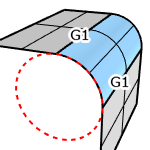
 Deformable
Deformable
Añade más puntos de control a las secciones de empalme para ajustar la tangencia.
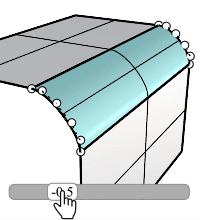
Grado deformable
Define el grado de las secciones de empalme de 3 a 5.
Tangente
Desplaza los segundos puntos de ambos finales en la dirección de la tangente.
Tangencia (Para grado 4 y 5)
Mueve los puntos del centro para afilar o aplanar las secciones del empalme.
 Mezcla G2
Mezcla G2
Crea una superficie de mezcla conectada a las superficies de entrada con continuidad de curvatura (G2).
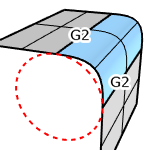
 Recortar
Recortar
Utiliza la superficie de salida para recortar las superficies de entrada cuando es posible.
Es compatible con el Historial cuando no está marcada la opción Recortar.
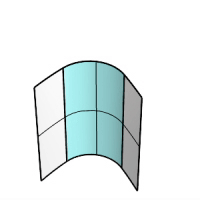
 Extender
Extender
Cuando una superficie de entrada es más larga que la otra, la superficie de empalme se extiende hasta los bordes de la superficie de entrada.
